转自:碧尧博客地址
深度学习环境搭建
开始接触深度学习一年多时间了,总是有种技术发展飞快,没等你掌握现有技术更牛X的技术又出来了。身处AI浪潮中,到现在越发有种感觉:深度学习可能很多问题都能解决,但我们自己并没有那么多精力去研究那么多方面,自然语言处理,自动驾驶,人脸识别等等,选定一个方向深入研究才是正解。至少目前是这么理解的,不对希望朋友指正!
如今深度学习的框架很多,Caffe,TensorFlow,Torch等都各有各的优势,开始深度学习不可避免要配置深度学习的工作环境,如果不知道方法也许在开头就会花费很多时间,写这篇博客的目的就是帮助大家更快上手。下面介绍Caffe在Ubuntu 16.04上的搭建过程(Ubuntu 14.04同样可以)
Caffe
Caffe的环境搭建在几个框架中是最麻烦的,因为Caffe用到的依赖库很多,如果配置GPU版有时候显卡驱动和CUDA也能把你折腾好久。CPU版和GPU版主要差别就是在NVIDIA显卡驱动和CUDA的安装上,其他框架要用到NVIDIA显卡其实差别也就是这样,因此这也算服务器基础。两个版本有区别的地方会注明。
Nvidia driver
1 | lspci | grep -i nvidia |
重启后用下面命令查看驱动版本
1 | cat /proc/driver/nvidia/version |
CUDA
到CUDA官网下载CUDA安装文件,选择对应版本
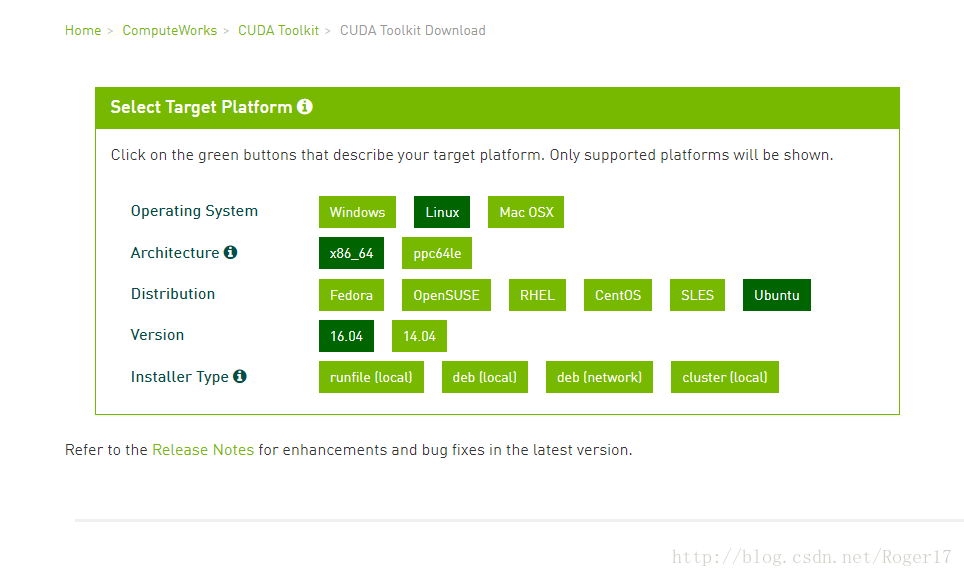
这里有下载deb [local]文件,后面会说runfile [local]的用法,先卖个关子。
下载好后cd到存放安装的文件夹,使用一下命令,文件名千万别手输,善用tab键
1 | sudo dpkg -i cuda-repo-ubuntu1604*amd64.deb |
安装结束,添加环境变量(如果安装服务器,环境变量在每个用户下都需要添加一次,应该是有更聪明的方法,目前还没有找到)
1 | echo 'export PATH=/usr/local/cuda/bin:$PATH' >> ~/.bashrc |
查看安装CUDA版本
1 | nvcc -V |
显示下图信息说明安装好了

再重启下电脑
1 | sudo shutdown -r now |
cuDNN
这是深度学习训练过程中的加速算法包,到cuDNN 下载对应的安装包,cd到安装包所在文件夹
1 | tar xvf cudnn*.tgz |
上面说runfile (local)卖了个关子,可以显卡驱动和CUDA一起安装,属于比较方便的方法,和之前的方法有什么差别目前还不知道
1 | sudo sh cuda_8.0.61_375.26_linux.run |
运行这句命令,接下来根据提示操作就好了
结束后按照上面的方法添加环境变量
依赖库安装(CPU版从这里开始)
1 | sudo apt-get update |
下载Caffe
1 | cd ~ |
修改Makefile.config
1 | //如果你不使用GPU的话,就将 |
创建Hdf5文件链接
1 | find . -type f -exec sed -i -e 's^"hdf5.h"^"hdf5/serial/hdf5.h"^g' -e 's^"hdf5_hl.h"^"hdf5/serial/hdf5_hl.h"^g' '{}' \; |
执行caffe下python文件夹下的指令
1 | cd python |
编辑/usr/local/cuda/include/host_config.h,将其中的第115行
1 | #error -- unsupported GNU version! gcc versions later than 4.9 are not supported! |
make 各种文件(cd到Caffe文件夹)1
2
3
4
5
6
7
8
9make all -j8 //j8代表计算机cpu有8个核,因此可以多线程一起make,这样make的速度会快很多。一般常用的还有j4
make test -j8
make runtest -j8
make pycaffe //编译python接口
make distribute
到这里搭建完毕